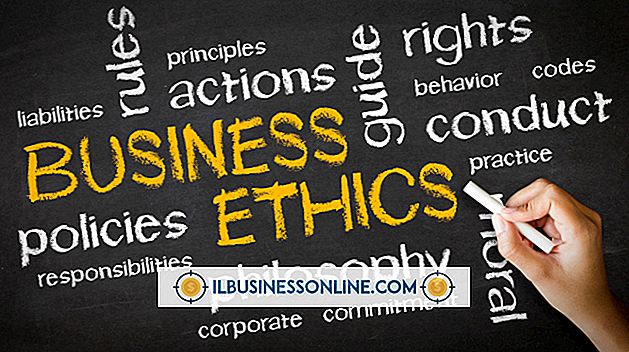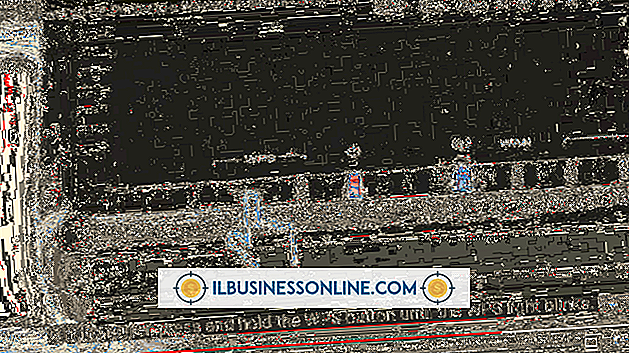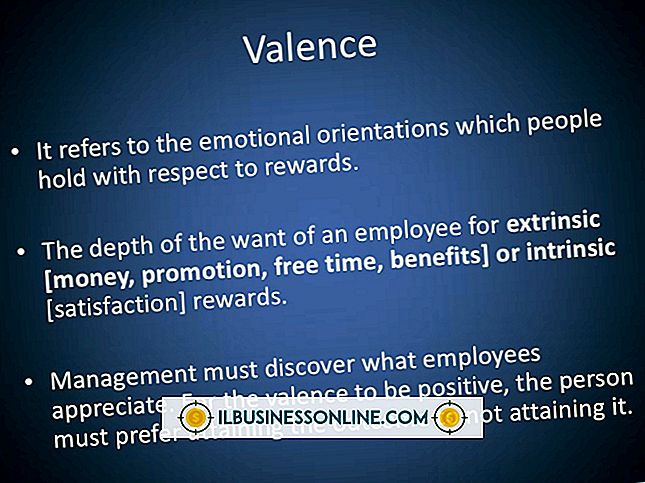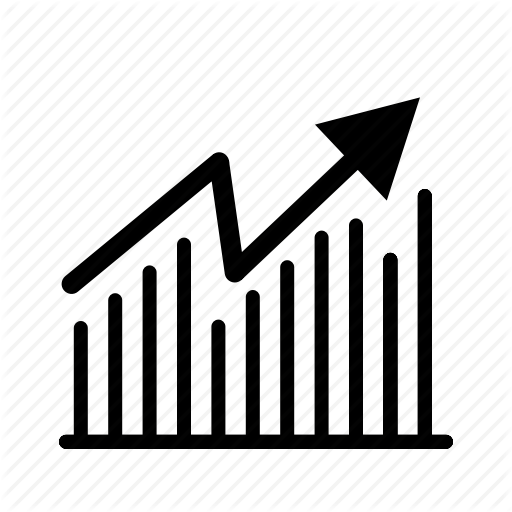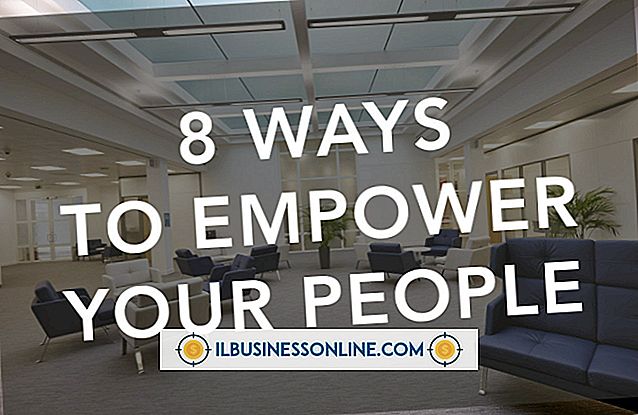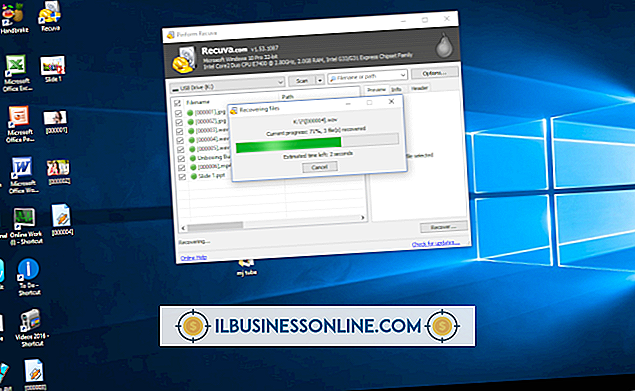Hoe de beeldkwaliteit van een laptop te verbeteren

In de meeste gevallen, als u een laptop gebruikt, ziet u wat u ziet. Op een desktop kunt u de videokaart upgraden, maar dit is niet mogelijk op de meeste draagbare computers. Als u over te veel details beschikt, maakt een slechte beeldkwaliteit het veel moeilijker om u op de betreffende taak te concentreren. Verbeter de beeldkwaliteit om de vermoeidheid die gepaard gaat met de extra vermoeide ogen te verminderen.
1.
Controleer de schermresolutie als de beeldkwaliteit recentelijk is gewijzigd. Het is mogelijk dat een andere gebruiker, of zelfs een ander programma, de resolutie heeft gewijzigd zonder deze terug te zetten in de oorspronkelijke staat. Klik met de rechtermuisknop op het bureaublad, klik op "Schermresolutie" en blader door het vervolgkeuzemenu naast "Resolutie". De instelling die u zoekt, zegt "Aanbevolen" en komt overeen met de maximale resolutie die door uw monitor wordt ondersteund.
2.
Download bijgewerkte stuurprogramma's online die overeenkomen met het type videokaart en uw besturingssysteem. Stuurprogramma's worden altijd bijgewerkt om onder meer de prestaties en kwaliteit te verbeteren. Zorg dat de stuurprogramma's waar mogelijk rechtstreeks van de website van uw laptopfabrikant komen, omdat ze zijn ontworpen voor uw specifieke model.
3.
Klik met de rechtermuisknop op het bureaublad, klik op 'Aanpassen', 'Weergave' en vervolgens op 'Aanpassen ClearType-tekst'. Plaats een vinkje naast "Schakel ClearType in" en klik op "Volgende" om verder te gaan. De schermen die volgen, begeleiden u bij het aanpassen van uw scherm om de leesbaarheid van tekst te verbeteren. Meestal bepaalt u welke vakken de scherpste tekst bevatten, totdat de wizard uw keuzes finaliseert.
4.
Verhoog het detailniveau op het bedieningspaneel van uw grafische kaart als de slechte kwaliteit optreedt tijdens het spelen van games of het gebruik van 3D-toepassingen. Uw videokaart heeft primair controle over de afbeeldingen die u ziet en kan worden gewijzigd om Kwaliteit boven de prestaties te bevoordelen. Kijk in Nvidia onder '3D-instellingen beheren' en wijzig Textuurfiltering in 'Kwaliteit'. Een vergelijkbare optie voor ATI / AMD-kaarten is te vinden onder 'Detailniveau'.
5.
Gebruik indien mogelijk een externe monitor. Externe monitors zijn met name handig voor het uitbreiden van uw werkruimte, vooral als het scherm van uw laptop minder dan 15 inch meet. Hoewel het het ingebouwde LCD-scherm van uw laptop niet beïnvloedt, verbetert u de algehele beeldkwaliteit als u een extern beeldscherm gebruikt dat een hogere resolutie heeft dan uw laptop.
Tip
- Als uw laptop meer dan 5 jaar oud is of een maximale resolutie van 1280 bij 768 heeft, is uw enige optie wellicht een upgrade. U wilt een videokaart met minimaal 500 MB voor basisgebruik en 1 GB als u 3D-ontwerpapplicaties gebruikt. Sommige desktopvervangingen en gaming-laptops bevatten de optie om de kaart te vervangen, dus neem contact op met een pc-technicus voordat u investeert in iets nieuws.